Раздел: Документация
0 1 2 3 4 5 6 7 Manual close channel: При выборе этой опции, после того, как в результате тревожного события был открыт канал видеонаблюдения, он остаётся открытым до его ручного закрытия. Close the camera view when motion stopped: При выборе этой опции, камеры закрывается автоматически после прекращения движения. Post Motion: Устанавливается время показа видеоизображения после того, как движение в камере прекратилось. Camera send by I/O trigger will monitor: Устанавливается время в секундах показа видеоизображения после того, как получена сработка устройства Вх/Вых. Image Quality(Качество Изображения): Настройть качество видеоизображения, двигая движкового трехуровневого регулятора направо за вышее качество и больше размера изображения. Enable Direcdraw: Enables an enhanced image performance for the live video. [Windows Position Settings]Настройка размещения окна Это позволяет вам перенести окно списка событий на отдельный компьютер когдп панель управления показан в текущем компьютере. Для этого,карта VGA должна поддержить Twin View (объясниться в главе13), ваш компьютер должен правильно оборудован для показания через два монитора. Нажмите кнопку «Настройть размещения окна», появится следующее диалоговое окно. 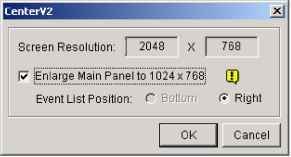 Рис 9-5 Setting up for dual monitors Основную панель можно увеличить до размеров 1024x768. Список событий будет размещен на мониторе с правой стороны. [Short Message Service] Автоматически регистрировать в сервер SMS после включения сервиса Center V2. Если этот пункт отмечен, надо ввести IP адрес, порт, ID и пароль. Настройки сети Center Port указывает порт сети. Используемый программой Center V2. Bind IP показывает текущий IP адрес Center V2. При наличии в компьютере нескольких сетевых плат, используйте опцию Assign IP для настройки работы через определённую плату. Выберите сетевую плату, IP адрес высветится автоматически. 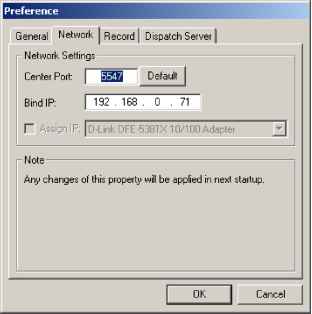 Рис 9-6 настройка сети Настройка записи В данных настройки указывается путь, куда будут сохранятся полученные видеофайлы. Нажмите Add New Path (Добавить новый путь) для того чтобы выбрать путь. Нажмите на кнопку [X] для удаления указанного пути. Включив функцию Recycle (Поверх) в случае отсутствия места для записи (менее 800MB), система начнёт стирать самые старые записи и поверх производить новые. Каждый раз система для освобождения пространства будет стирать 400MB. Если функция Recycle выключена, программа Center V2 остановит запись новых видеофайлов когда свободного пространства на жёстком диске станет меньше, чем 800MB. 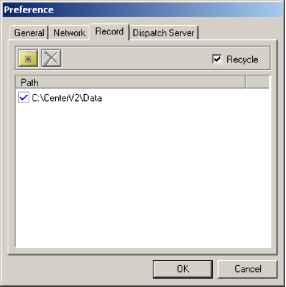 Примечание: Каждый раз когда активизирована функция Recycle , удалят файлы 400MB. Настройка рассылочного сервера Эта функция не включается в программный диск, возможно только в коммерческой версии программы Center V2. Рассылочный сервер оговаривается в главе 10. Регистрация к системе Center V2 После того как создали объект в системе Center V2, можно регистрировать в систему и пользоваться сервисом. Следуя ниже , создать соединение: Установлена GV-система в компьютере: 1. Нажмите на кнопку Network) на главном панели GV-системы. 2. Выберите Connect to Center V2(V)(подсоединиться к Center V2) из меню. На экране появится следующее диалоговое окно.Введите IP адрес Center V2, ИД объекта и пароль. Убедитесь,что Center V2 подключен и готов . 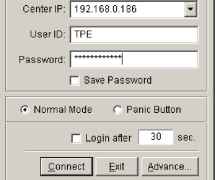 Рис 9-7 соединение к Center V2 3. Нажмите на кнопку Connect(Соединиться). Если присоединение GV-системы к Center V2 произошло успешно, объектовый сервер готов слать видеоизображение на Center V2. Установка нормального режима Для того чтобы установить состояние объекта, выберите нормальный режим в диалоговом окне(см рис 9-7), затем нажмите на кнопку Advance(Дополнительно) для настройки. А окне содержит два пункта: Основные настройки и управление мониторингом. 0 1 2 3 4 5 6 7
|
